皆さんこんにちは。
今回は、AutoCAD「ブロック貼り付けの小技」についてお教えいたします。
まずは、作業領域内のブロックにしたいオブジェトを選択し、 Shift+ Ctrl + Cにてコピーします。
通常は、Ctrl + Cのクリックボードコピーを行うかと思いますがこちらであれば、下記のようにツールチップがでてきてオブジェクトのコピーに基点も与えることができます。
※Ctrl + Cのクリックボードコピーを実行した場合だと、選択オブジェクトの全てを四角で囲ったと想定して、一番左下のカドが基点になります。
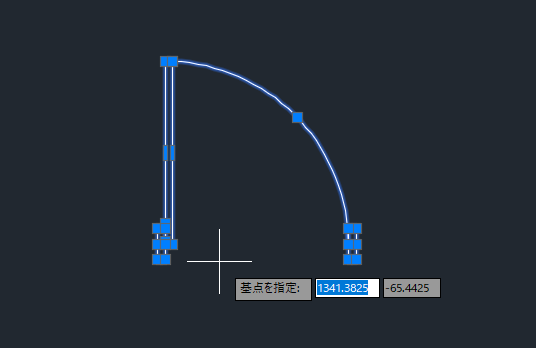
次に、貼り付け方ですが通常であれば
Ctrl + V ですが、Shift+Ctrl + V にすることで、下記のようにブロックとして貼り付けられます。
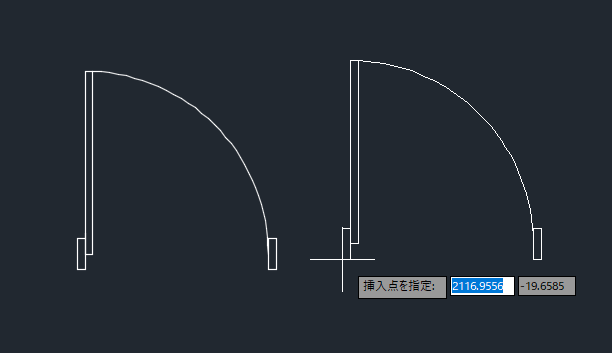
※左が元オブジェクト、右がブロックです。
ブロックの名前は、アルファベットと、数字がランダムに組み合わされたものです。

いかがでしたでしょうか?
ぜひ活用してみてください。

